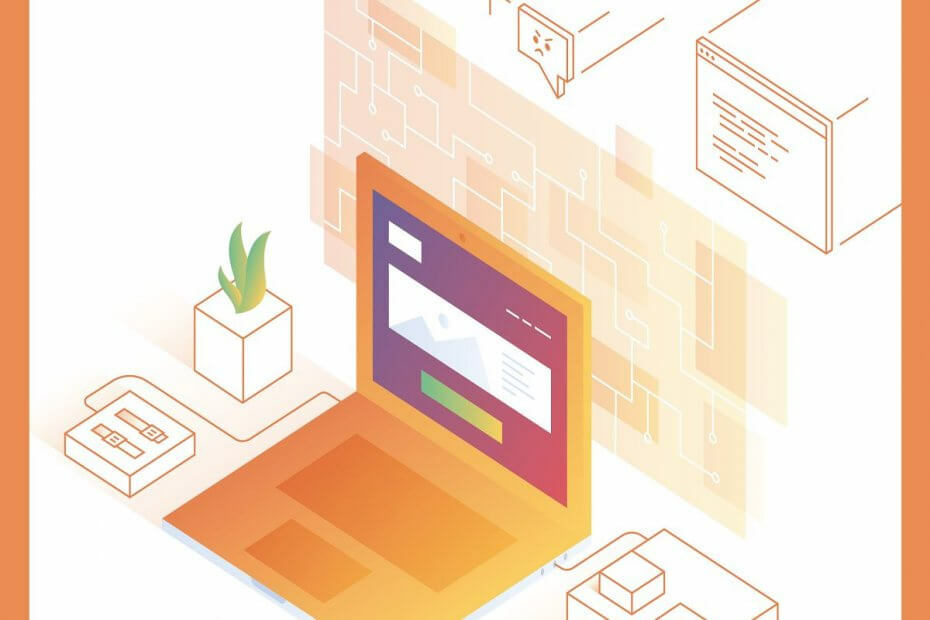
Questo software manterrà i tuoi driver attivi e funzionanti, proteggendoti così da errori comuni del computer e guasti hardware. Controlla tutti i tuoi driver ora in 3 semplici passaggi:
- Scarica DriverFix (file di download verificato).
- Clic Inizia scansione per trovare tutti i driver problematici.
- Clic Aggiorna driver per ottenere nuove versioni ed evitare malfunzionamenti del sistema.
- DriverFix è stato scaricato da 0 lettori questo mese
Milioni di utenti utilizzano il servizio CDN offerto da Cloudflare per mantenere i propri sito web sicuro e farlo caricare più velocemente. Tuttavia, a volte, durante l'accesso a un sito Web, potresti riscontrare l'errore 524: si è verificato un timeout Errore del server Cloudflare.
Questo errore può verificarsi se il tuo server non risponde a una connessione TCP stabilita da Cloudflare o se il server è sovraccarico e limitato dalle risorse.
Le migliori offerte di hosting per i nostri lettori - Offerta limitata
 |
Il miglior hosting WordPress |  Controlla l'offerta! Controlla l'offerta! |
 |
33% di sconto per un piano triennale |  Controlla l'offerta! Controlla l'offerta! |
 |
Avvia un sito Web a 2,49 $ al mese |  Controlla l'offerta! Controlla l'offerta! |
 |
Attualmente al 50% di sconto |  Controlla l'offerta! Controlla l'offerta! |
 |
Ottieni un piano a metà prezzo |  Controlla l'offerta! Controlla l'offerta! |
In questo articolo, discutiamo un paio di suggerimenti per la risoluzione dei problemi per aiutarti a risolvere l'errore 524 si è verificato un timeout Errore del server Cloudflare in modo da poter riportare online il tuo sito web.
Come posso correggere l'errore 524: si è verificato un timeout?
1. Controlla il carico del server

- Uno dei motivi di questo errore può essere l'elevato utilizzo delle risorse del server.
- Inizia controllando se la risorsa del tuo server è al suo apice o al di sopra del normale utilizzo.
- Se il problema si verifica a causa di un aumento del traffico, potrebbe essere necessario aggiornare il server e aumentare le risorse.
- Se non ci sono differenze evidenti nel traffico, controlla se le risorse vengono utilizzate da altri processi.
- Inoltre, prova a limitare i processi in esecuzione sul server per tenere sotto controllo l'utilizzo del server.
Perché Cloudflare sta controllando il mio browser? Scopri la risposta in questa pratica guida.
2. Controlla l'attacco di forza bruta

- Esegui il tuo client SSH e accedi con accesso root.
- Inserisci il seguente comando per verificare se più colpi provengono da un particolare indirizzo IP.
netstat -an | grep 80 - Il comando precedente fornirà l'elenco degli IP da cui il sito Web sta ricevendo più hit.
- Per risolvere il problema, possiamo bloccare qualsiasi indirizzo IP sospetto per proteggere il tuo server.
- Per bloccare qualsiasi indirizzo IP sospetto, inserisci il seguente comando e premi invio. Assicurati di sostituire l'indirizzo IP con xxx di seguito.
iptables -A INPUT -s xxx.xx.xx.x -j DROP - Ripeti i passaggi per bloccare tutti gli indirizzi IP sospetti.
- Una volta fatto, usa il seguente comando per riavviare il server.
systemctl httpd riavvio - Ora prova ad accedere nuovamente al tuo sito Web e controlla se l'errore 524 è stato risolto.
Seguendo questi passaggi, puoi ridurre gli accessi al sito Web, il che ridurrà l'utilizzo del server. Questo ti aiuta anche a garantire che solo il traffico valido acceda al tuo server.
3. Altre soluzioni da provare

- Indaga sul problema sul tuo server di origine e controlla se il server impiega più di 100 secondi per rispondere. In tal caso, chiedi al tuo amministratore o provider di hosting di esaminare il problema.
- Se stai eseguendo un server di database, diagnostica il server per scoprire se sono presenti query di lunga durata. Esamina il file di registro del server di origine per trovare ulteriori informazioni sul problema.
- Se disponi di script che vengono eseguiti per più di 100 secondi, puoi eseguirli tramite un sottodominio con nuvole grigie. In questo modo, può terminare un processo in background di lunga durata e restituire uno stato che il browser può mostrare fino al completamento del processo in background.
- Se stai eseguendo un VPS, come Windows VPS, assicurati che il firewall all'origine sia configurato correttamente e che gli IP di connessione di Cloudflare non siano in alcun modo limitati.
L'errore 524: si è verificato un timeout L'errore del server Cloudflare indica che il problema è nel server di origine e non alla fine di Cloudflare. Seguendo i passaggi in questo articolo, puoi risolvere i problemi che causano l'errore e riportare il tuo sito web online con successo.
Se hai altre domande o suggerimenti, non esitare a lasciarli nella sezione commenti qui sotto.
STORIE CORRELATE CHE POTREBBERO PIACIERE:
- I problemi del server DNS che bloccano gli aggiornamenti di Windows 10 sono stati risolti
- I migliori servizi di hosting aziendale per una velocità incredibile [Guida 2020]
- Il miglior hosting Windows con RDP per avere sempre il controllo [Guida 2020]


